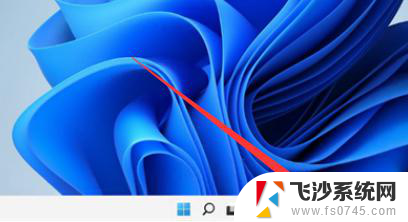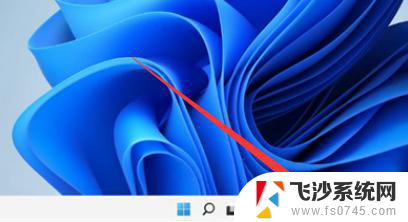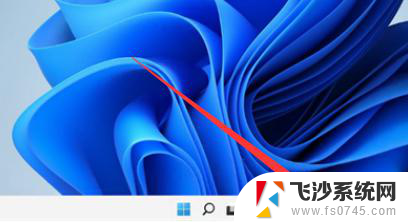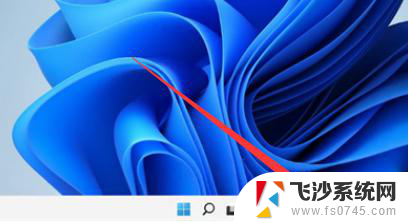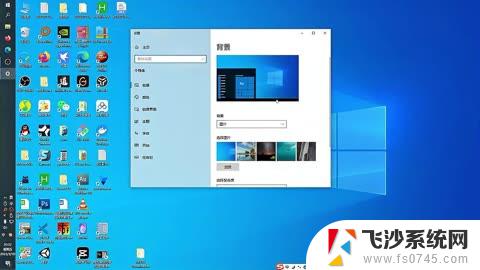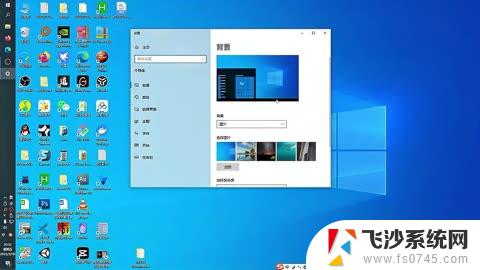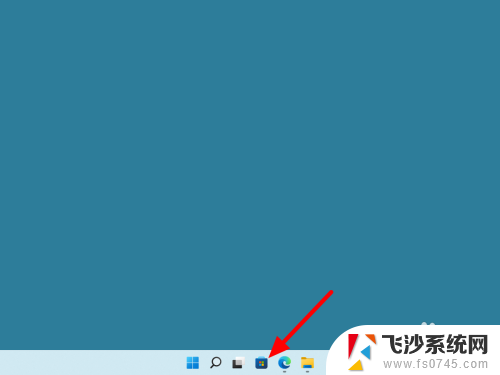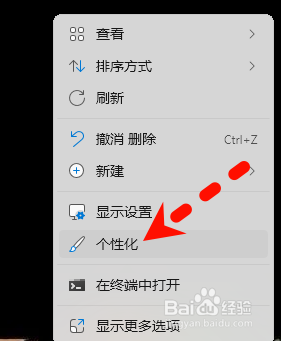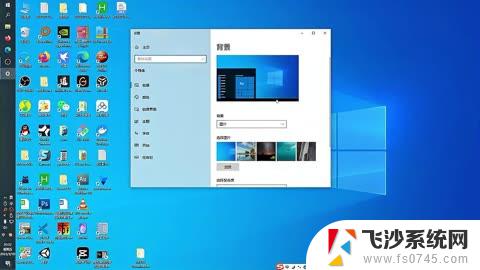win11设置全透明任务栏 Win11任务栏全透明设置方法
更新时间:2024-10-20 12:50:35作者:xtyang
Win11任务栏全透明设置方法已成为许多Win11用户热议的话题,在这个全新的操作系统中,微软为用户提供了更多个性化的设置选项,让用户可以根据自己的喜好来定制自己的电脑界面。通过简单的操作,用户可以轻松实现任务栏的全透明效果,让整个桌面看起来更加清爽和简洁。想要了解具体的设置方法吗?接下来就让我们一起来探讨一下吧!
具体步骤:
1.首先,点击桌面下方的应用商店;
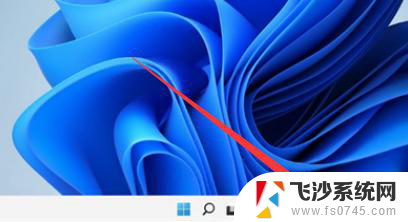
2.然后,在上方搜索栏内搜索【translucentTB】。这是全透明的;
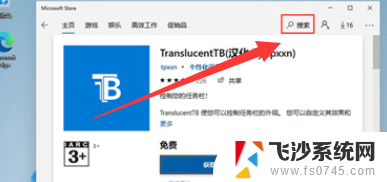
3.最后,下载完成后点击上方的启动按钮即可设置成功。
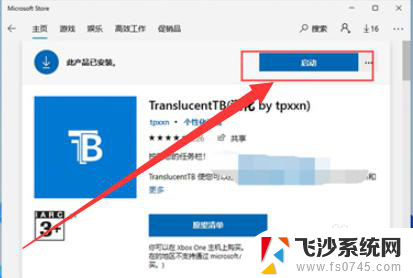
以上就是win11设置全透明任务栏的全部内容,如果有遇到这种情况,那么你就可以根据小编的操作来进行解决,非常的简单快速,一步到位。